Главное меню
Вы здесь
31. Восстановление преобразованных объектов
Восстановление преобразованных объектов
Когда вы изменяете размеры, вращаете и наклоняете грйнеформы, ГРУППЫ и текст с помощью панели Transform (Преобразование), Flash сохраняет первоначальные размеры и ориентацию объектов. Благодаря этому можно отменить последнее преобразование н восстановить первоначальные значения, Можно также отменить преобразование, выполненное в панели Transform (Преобразовать), щелкнув на кнопке Undo (Отменить),
Для того чтобы восстановить преобразованный объект в его первоначальное состояние:
- Выделите преобразованный объект.
- Выберите команду Modify (Изменить) Þ Transform (Преобразовать) Þ Remove TraBsform (Удалить трансформу).
Для того чтобы отменить преобразование, выполненное в панели Transform (Преобразование), выделите преобразованный объект и щелкните на кнопке ![]() Undo (Отменить) в панели Transform (Преобразование) (правая кнопка в нижнем правом углу панели).
Undo (Отменить) в панели Transform (Преобразование) (правая кнопка в нижнем правом углу панели).
Панель Align (Выравнивание) позволяет выровнять выделенные объекты но горизонтальной или вертикальной оси. Можно выравнивать объекты по вертикали, по правому краю, по центру или по левому краю выделенных объектов, или горизонтально по верхнему краю (рис. 7.8), по центру или по нижнему краю выделенных объектов. Края определяются ограничивающими рамками, обрамляющими каждый выделенный объект. Используя панель Align (Выравнивание), можно размещать выделенные объекты так, чтобы их центры или края были размещены равномерно. Эта же панель Align (Выравнивание) позволяет изменять размер выделенных объектов так, чтобы горизонтальные или вертикальные измерения всех объектов соответствовали размерам самого большого из выделенных объектов, а также выравнивать выделенные объекты на Столе. К выделенным объектам можно одновременно применять одну или несколько настроек выравнивания-
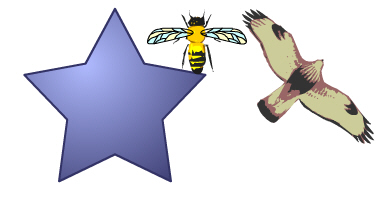
Рис. 7.8. Выравнивание по верхнему краю
Для того чтобы выровнять объекты:
- Выделите выравниваемые объекты.
- Выберите команду Wndow (Окно) Þ Panels (Панели) Þ Align (Выровнять).
- В панели Align (Выравнивание) нажмите кнопку То Stage (Относительно Стола), чтобы выровнять объекты относительно Стола (рис. 7.9).
- Нажмите кнопки выравнивания, чтобы выровнять выделенные объекты:
- кнопки Align (Выравнивание) - Align Left (По левому краю). Align Horizontal Center (Центр по горизонтали), Align Right (По правому краю), Align Top (По верхнему краю). Align Vertical Center (Центр по вертикали) или Align Bottom (По нижнему краю);
- кнопки Distribute (Равномерное ря смещение) - Distribute Top (По верхнему краю), Distribute Horizontal Center (Центр по горизонтали), Distribute Bottom (По нижнему краю). Distribute Left (По левому краю). Distribute Vertical Center (Центр по вертикали) или Distribute Right (По правому краю);
- кнопки Match Size (Соразмерить) - Match Width (По ширине), Match Height (По высоте) или Match Width and Height (По высоте и ширине);
- кнопки Space (Просвет) - Space Horizontally (Горизонтальный просвет) или Space Vertically (Вертикальный просвет).
Перемещение точки регистрации
Рис. 7.9. Панель Align
Все группы, трансформы, блоки текста и растры имеют точку регистрации, которую Flash использует для размещения объекта и его преобразований. По умолчанию эта точка расположена в центре объекта (рис. 7.10). Перемещая точку регистрации, можно размещать и преобразовывать объект относительно нового ее положения, например относительно его нижнего левого угла. Линии и контуры не имеют точки регистрации, а размешаются и преобразуются относительно их верхнего левого угла.
Перед редактированием точки регистрации трансформы лучите сначала отредактировать символ, а затем включить режим редактирования символа, так чтобы точка регистрации появилась в нужном месте.
См. ра-зд. "Редактирование символов" гл. 10.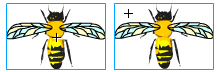
Рис- 7-10. Перемещение точки регистрации
Для того чтобы редактировать точку регистрации группы объектов, трансформы, блока текста или растра:
- Выделите объект.
- Выберите команду Modify (Изменить) Þ Transform (Преобразовать) Þ Edit Center (Редактировать центр).
- Точка центра выделена тонким перекрестьем.
- Перетащите подсвеченное тонкое перекрестье в новое местоположение.
- Щелкните на незаполненной области на Столе или выберите команду Modify (Изменить) Þ Transform (Преобразовать) Þ Edit Center (Редактировать центр), чтобы скрыть тонкое перекрестье.
Для того чтобы разделить группы, блоки текста, трансформы и растры и независимые редактируемые элементы, примените команду Break Apart (Разделить). Деление значительно уменьшает размер импортированной графики, однако учтите, что деление не полностью обратимо и воздействует на объекты следующим образом:
- разрывает связь трансформы с исходным символом;
- преобразует растр в заполнение;
- преобразует текстовые символы в контуры.
Не путайте команду Break Apart (Разделить) с командой Uugroup (Разгруппировать).
Команда Ungroup (Разгруппировать) разделяет группу объектов на отдельные объекты, возвращая сгруппированные элементы в то состояние в каком они были до группировки. При этом не расчленяются ни растры, ни трансформы, ни печатный текст, а текстовые символы не преобразуются в контуры.
Для того чтобы разделить группу или объект;
- Выделите группу, блок текста, растр или символ, который предполагается разделить.
- Выберите команду Modify (Изменить) Þ Break Apart (Разделить).
- Делить анимированные символы или группы в пределах кадрированнон мультипликации не рекомендуется, поскольку это может привести к непредсказуемым результатам. Деление сложных символов и больших блоков текста может занять много времени, поэтому, возможно, лучше предварительно увеличить доступный для Flash объем памяти, чтобы должным образом и достаточно быстро делить сложные объекты.
